
ドラえもん、ドラえもん、PowerPointで「ドラえもんが道具を出すシーン」をできるだけ楽して描きたいよ!
大丈夫だよ、のび太くん!PowerPointの図形を使えば、寝ながらでも描けるよ!
ぐふふ、じゃあ始めるよ!
この記事の目次
ドラえもんの腕を描く
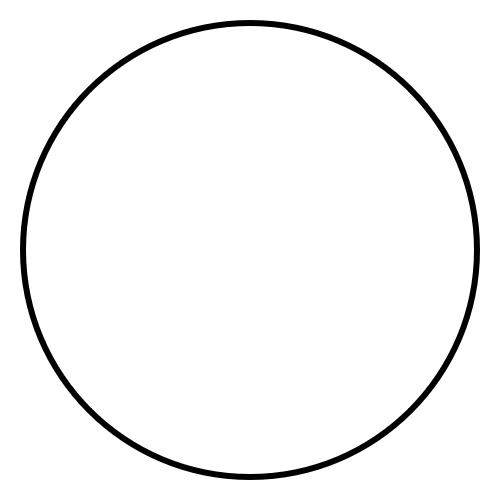
手を図形の「楕円」で描きます。Shiftを押しながらドラッグして「正円」を描きましょう。線幅は細めがおすすめです。
続いて、腕を描きます。
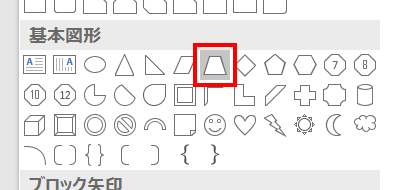
「ホーム」タブ →「図形描画」→「台形」をクリックします。
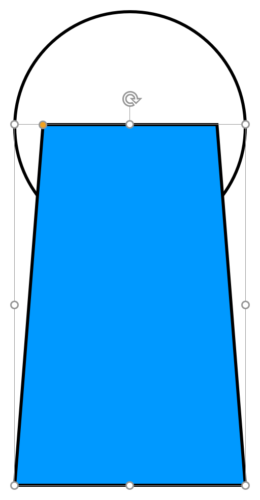
縦長の台形を円の中央から重なるように描きます。台形の幅は円と同じくらいでよいでしょう。左上の調整ハンドルを左に移動させ腕を太くし、塗りを「ドラえもんブルー:RGB(0,153,255)」にしましょう。
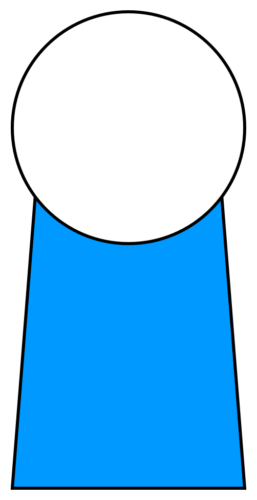
腕を最背面に移動させて「ドラえもんの腕」の完成です。
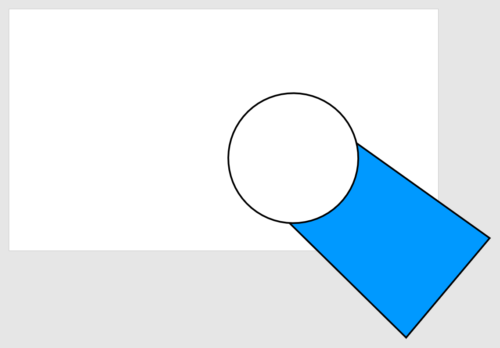
仕上がりサイズのスライドに、回転させた腕を右下から飛び出すように配置します。
道具を描く
道具はお好みで持たせましょう。ここでは、サンプルで「雲」を持たせます。
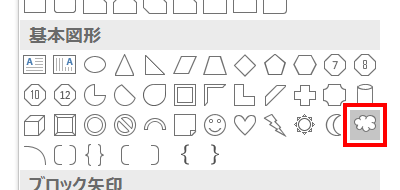
「ホーム」タブ →「図形描画」→「雲」をクリックします。
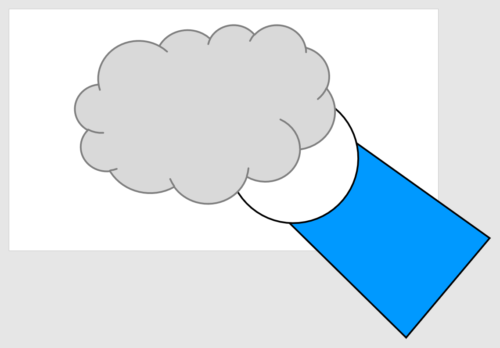
手に持ってるように配置しましょう。
背景を盛り上げる
道具が飛び出した衝撃をコミカルな漫画風に表現した背景にします。

「図形ツール」→「星とリボン」→「爆発:8pt」をクリックします。
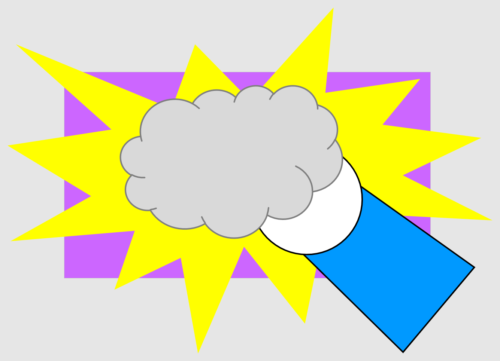
「爆発:8pt」を「黄:RGB(255,255,0)」でスライドからはみ出すように大胆に描きます。
続いて、最背面に「ラベンダー:RGB(204,102,255)」の「長方形」を配置して背景の完成です。
道具の名前を入れる

サンプルで「パワポの雲」と道具名を入れてみました。ドラえもんのモノマネをして読みたくなりますね。
以上で「ドラえもんが道具を出すシーン」の完成です。

商品紹介のプレゼンに使えそうですね!



